Meilleures façons d'installer les mises à jour du pilote NVIDIA sur Windows 11
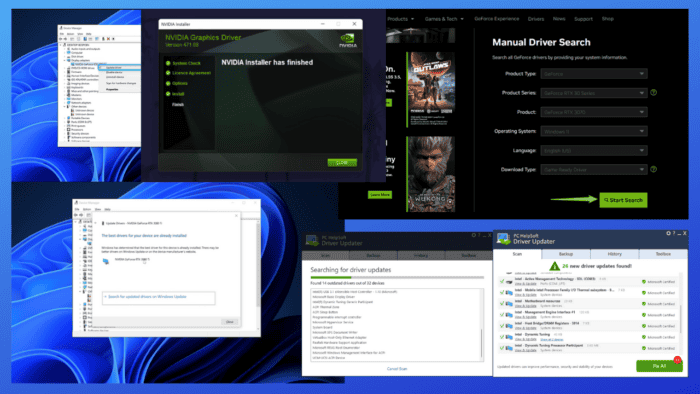 Si votre carte graphique ne fonctionne pas comme prévu ou si vous voyez des glitches, il est peut-être temps de mettre à jour ou de réinstaller vos pilotes NVIDIA sous Windows 11.
Si votre carte graphique ne fonctionne pas comme prévu ou si vous voyez des glitches, il est peut-être temps de mettre à jour ou de réinstaller vos pilotes NVIDIA sous Windows 11.
Ce guide explique comment installer de nouveaux pilotes NVIDIA, vérifier si les vôtres sont à jour et que faire si les mises à jour se passent mal, en utilisant des outils et méthodes simples.
Que vous ayez besoin de télécharger les derniers pilotes, de les réinstaller ou simplement de trouver leur emplacement, vous trouverez ci-dessous des moyens fiables pour y parvenir.
Comment mettre à jour les pilotes NVIDIA sur Windows 11
1. Utiliser le Gestionnaire de périphériques
-
Lancez le menu Démarrer de Windows, recherchez Gestionnaire de périphériques et cliquez sur Ouvrir.
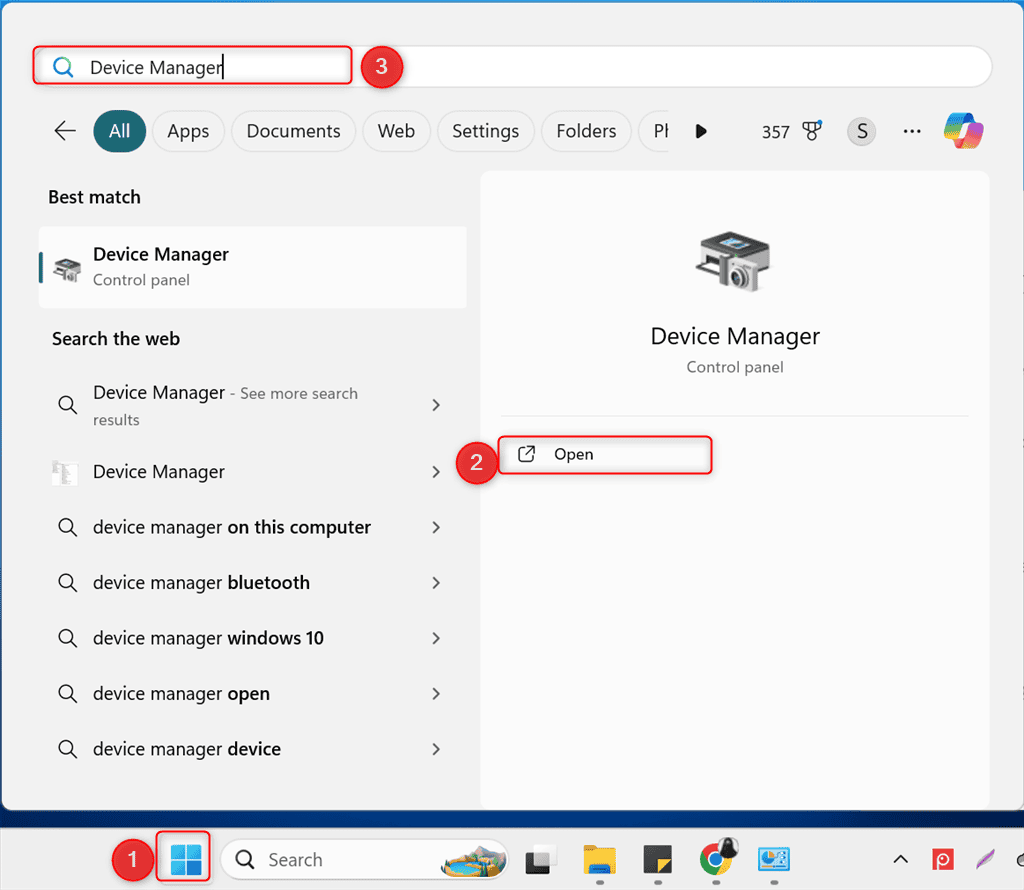
-
Développez le menu déroulant Adaptateurs d’affichage pour voir votre pilote NVIDIA installé avec les détails de la version.
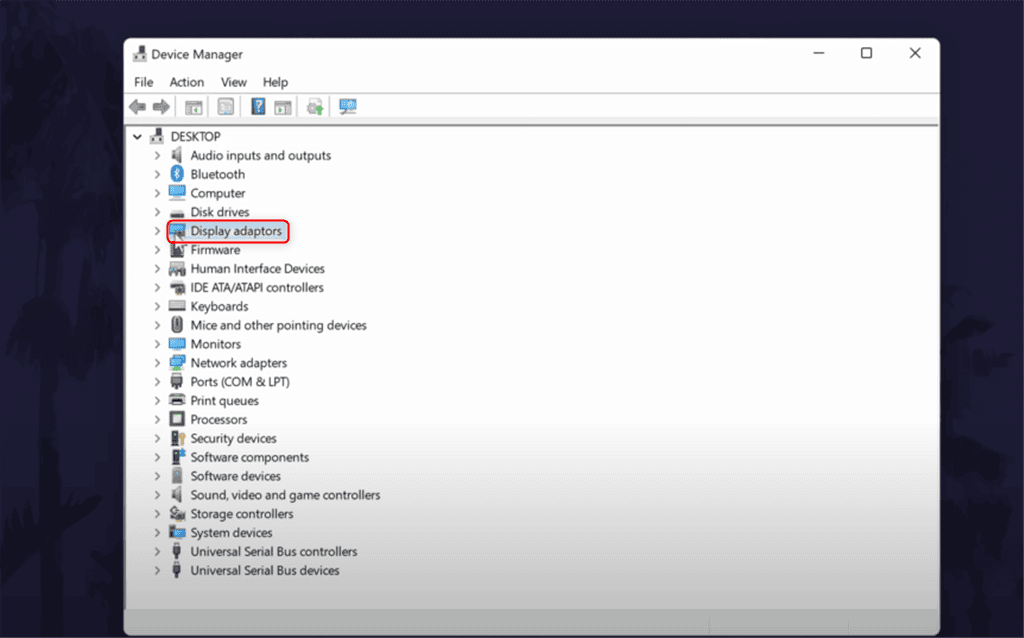
-
Cliquez-droit dessus et sélectionnez l’option Mettre à jour le pilote dans le menu contextuel.
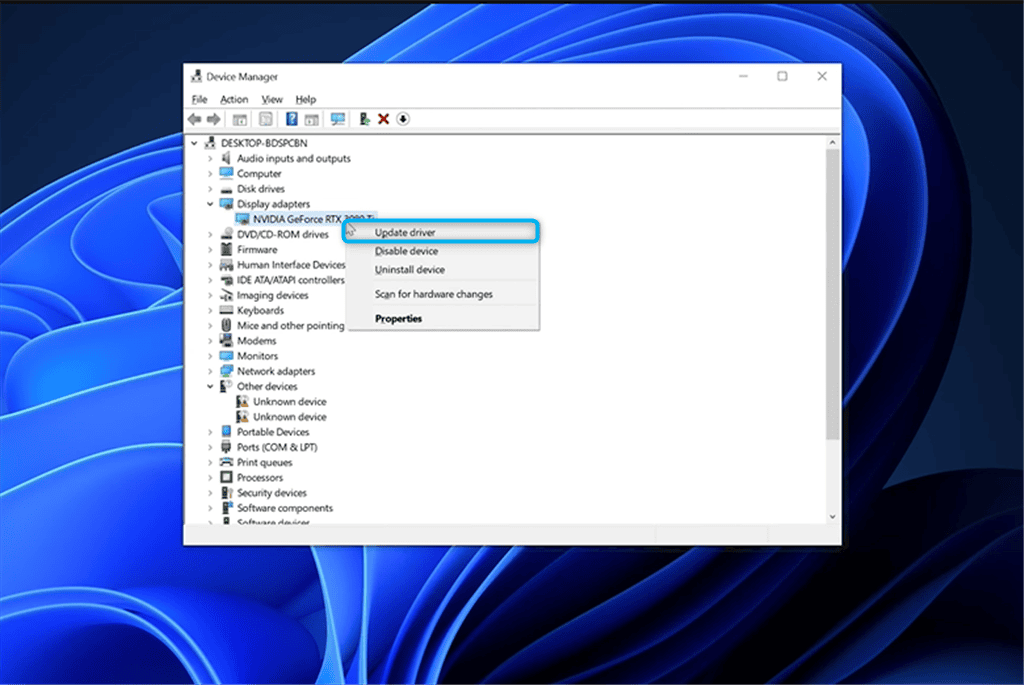
-
Passez à l’onglet Pilote et cliquez sur le bouton Mettre à jour le pilote.
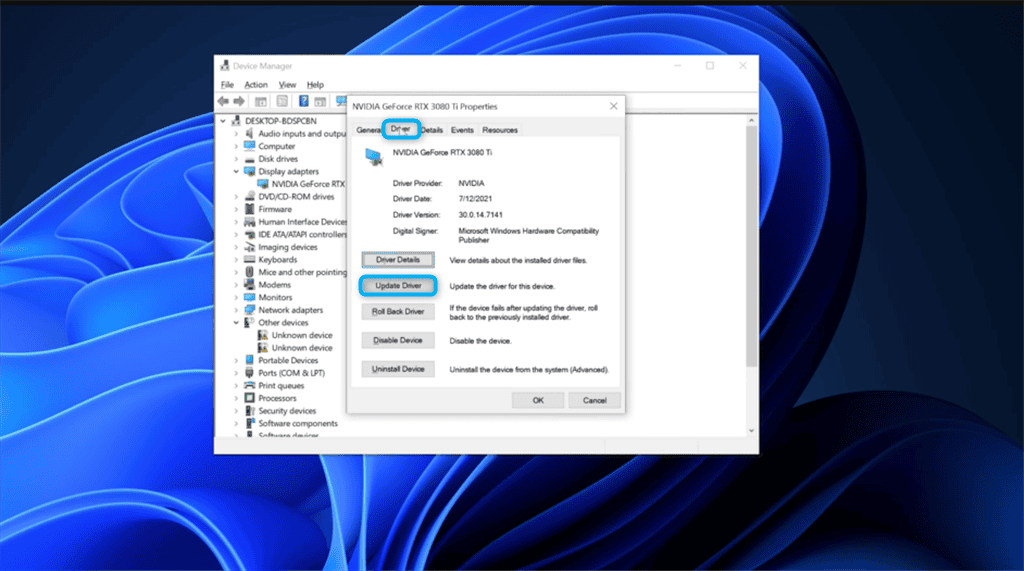
-
Dans la fenêtre contextuelle, cliquez sur Rechercher automatiquement des pilotes.
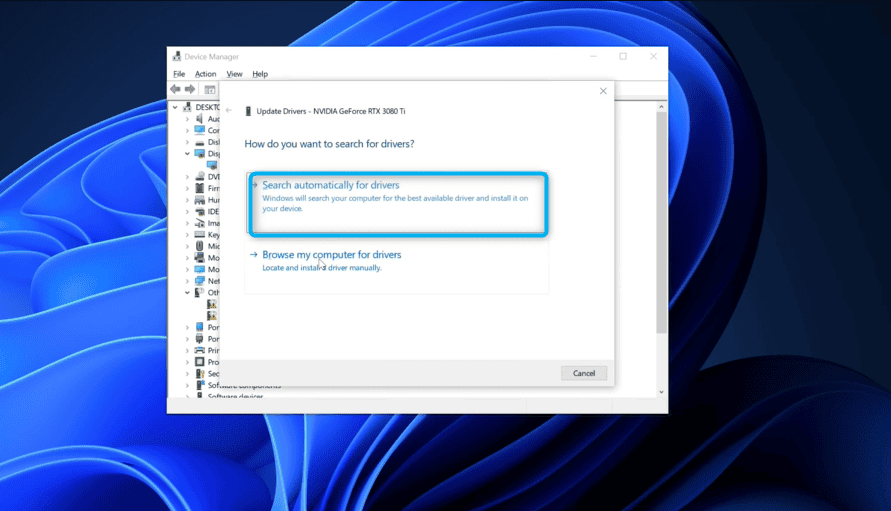
-
Comme vous pouvez le voir, le meilleur pilote pour NVIDIA GeForce RTX 3080 Ti est déjà installé sur mon PC.
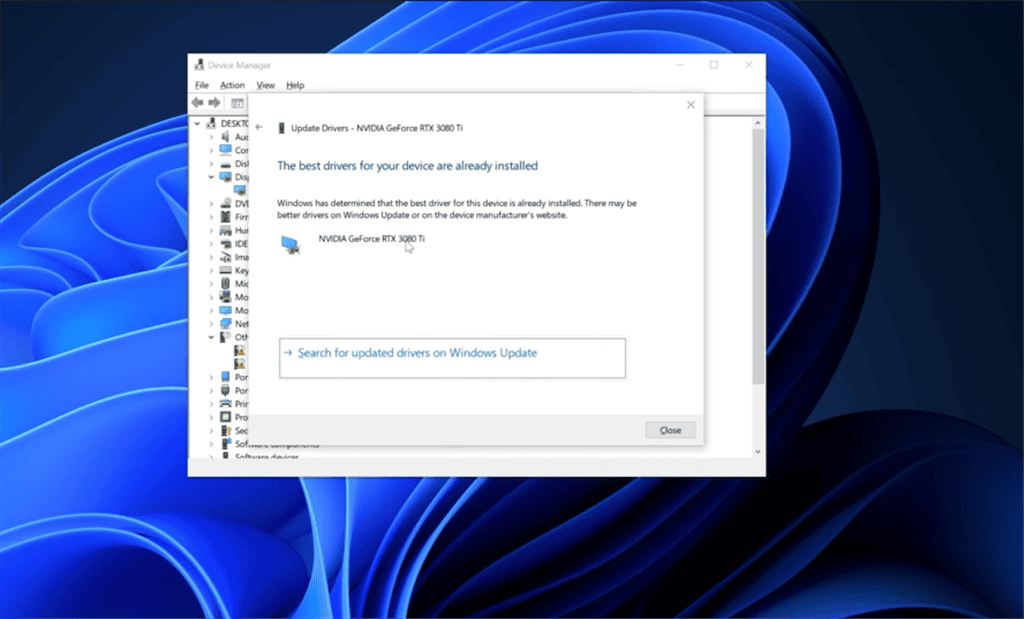 Cependant, vous pouvez installer la version mise à jour si Windows le suggère après la recherche.
REMARQUE Le Gestionnaire de périphériques de Windows suit le même processus pour mettre à jour les pilotes NVIDIA sur différentes interfaces du système d’exploitation.
Cependant, vous pouvez installer la version mise à jour si Windows le suggère après la recherche.
REMARQUE Le Gestionnaire de périphériques de Windows suit le même processus pour mettre à jour les pilotes NVIDIA sur différentes interfaces du système d’exploitation.
2. Utiliser NVIDIA GeForce Experience
-
Accédez au site officiel et cliquez sur l’option Recherche manuelle de pilote.
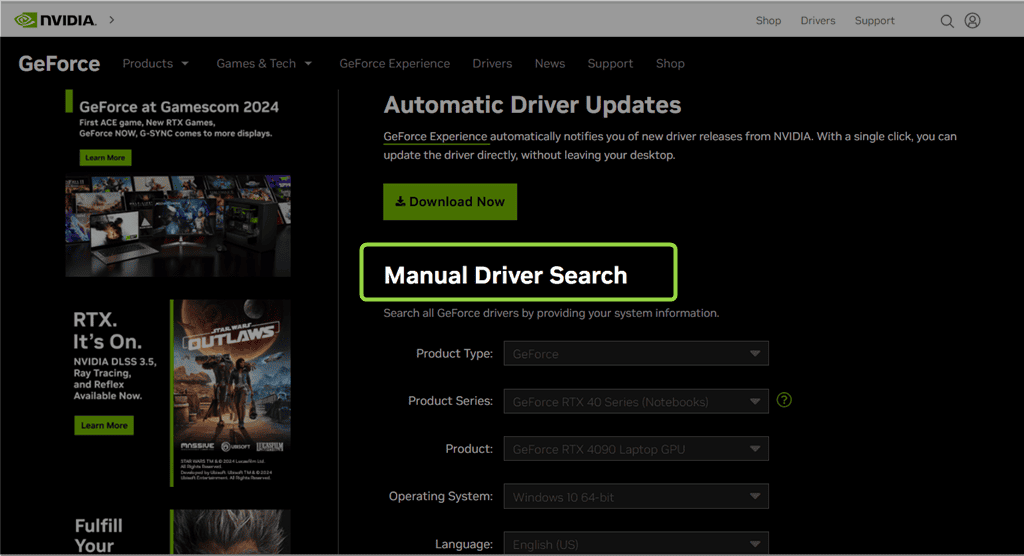
- Maintenant, entrez des informations concernant votre pilote NVIDIA, qui incluent :
- Type de produit
- Série de produit
- Produit
- Système d’exploitation
- Langue
- Type de téléchargement, etc.
Ensuite, cliquez sur Démarrer la recherche.
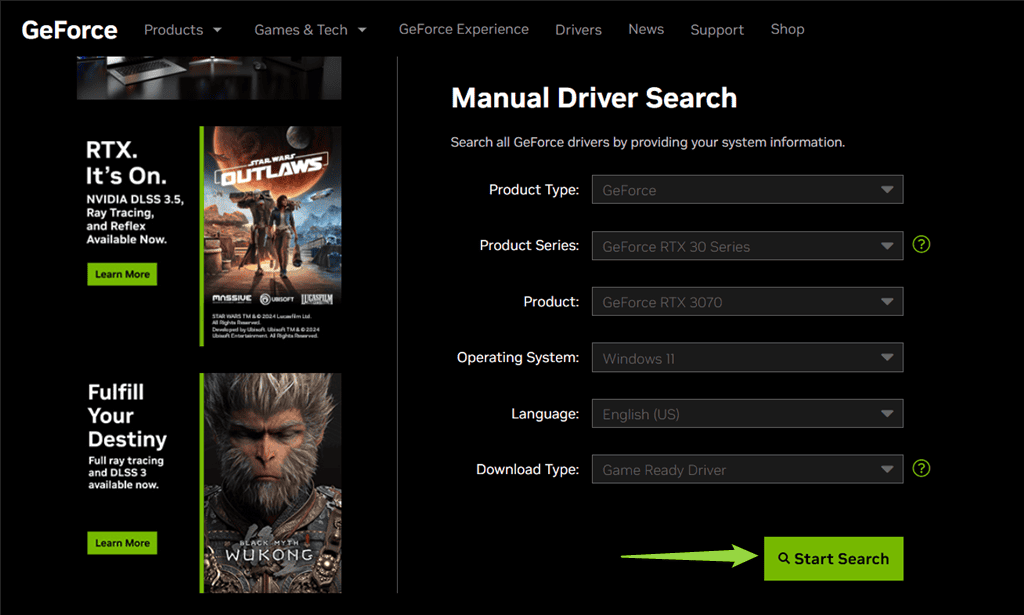
-
Sélectionnez la dernière version de votre pilote NVIDIA et cliquez sur Obtenir le téléchargement.
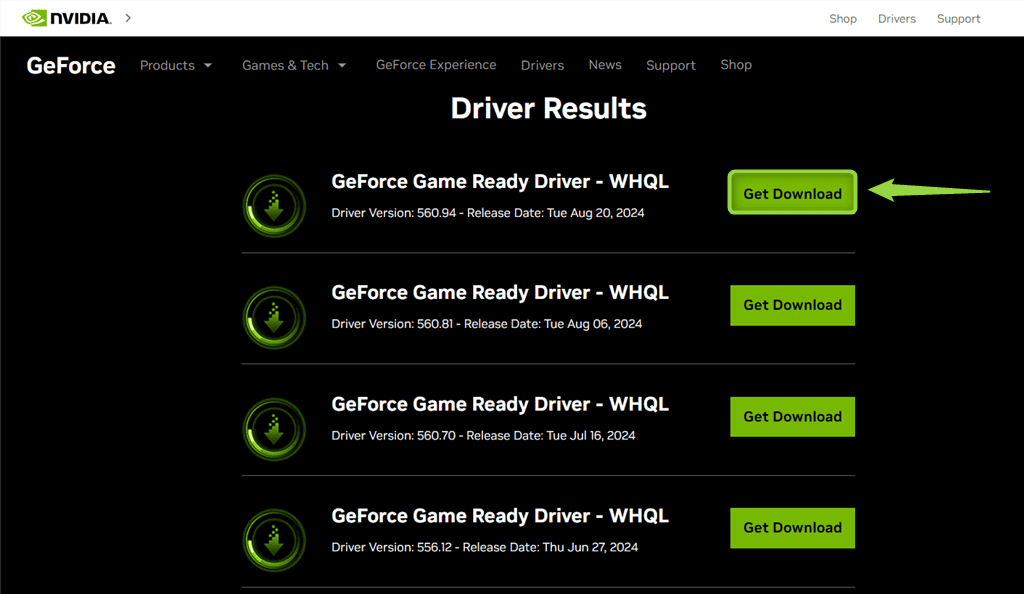
-
Ensuite, cliquez sur le bouton Télécharger maintenant.
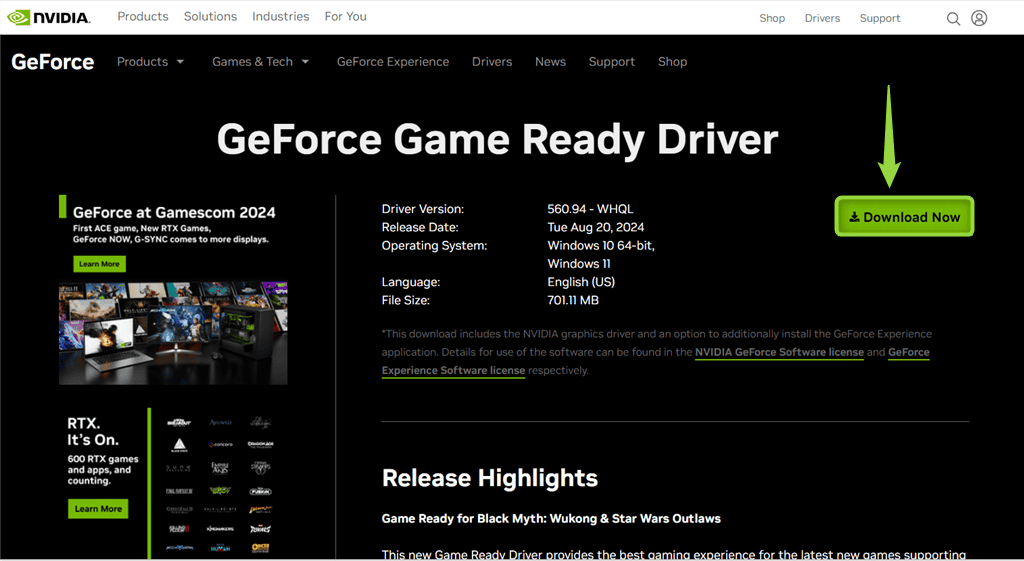
-
Choisissez le dossier de destination pour l’application de mise à jour du pilote NVIDIA sélectionnée et cliquez sur Enregistrer.
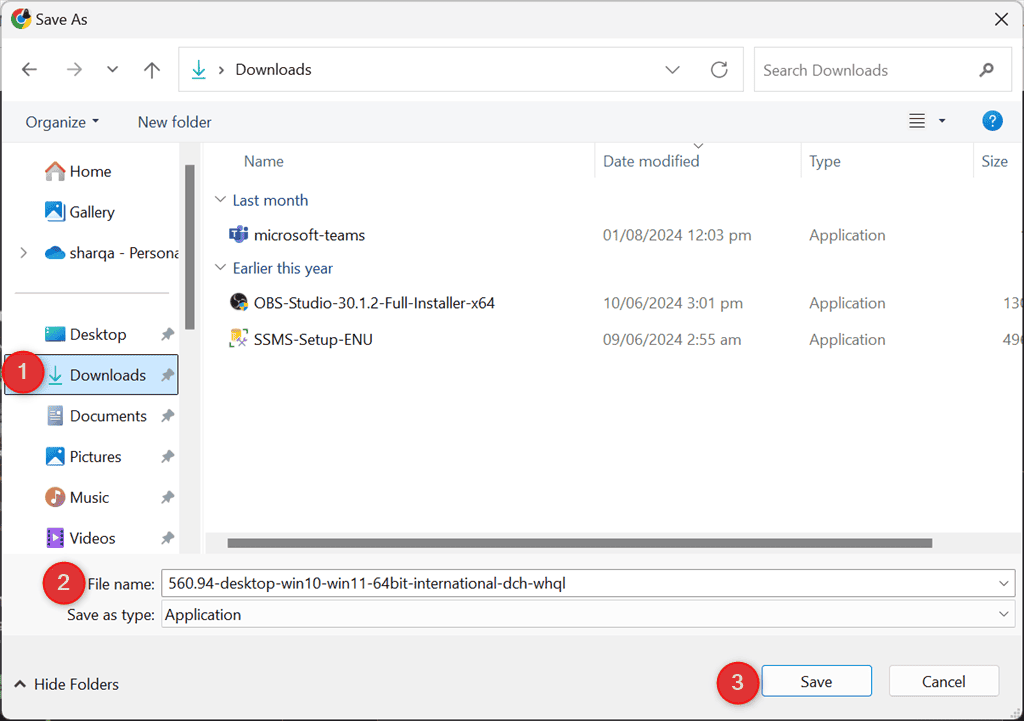
-
Après un téléchargement réussi, ouvrez l’application de mise à jour.

-
Spécifiez le chemin d’extraction ou le dossier où vous devez enregistrer les fichiers du pilote NVIDIA.
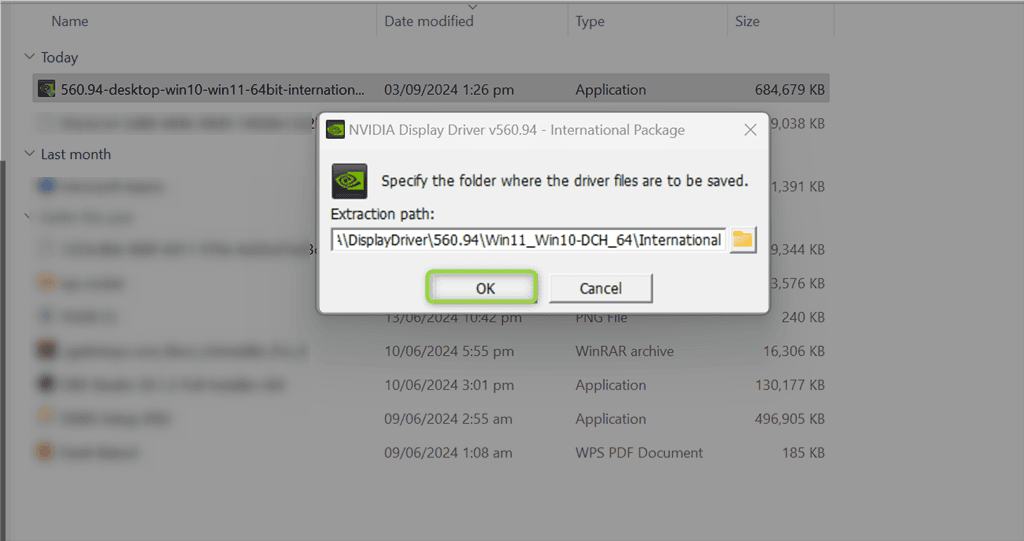
-
Attendez quelques minutes pendant que les fichiers sont sauvegardés dans le système.
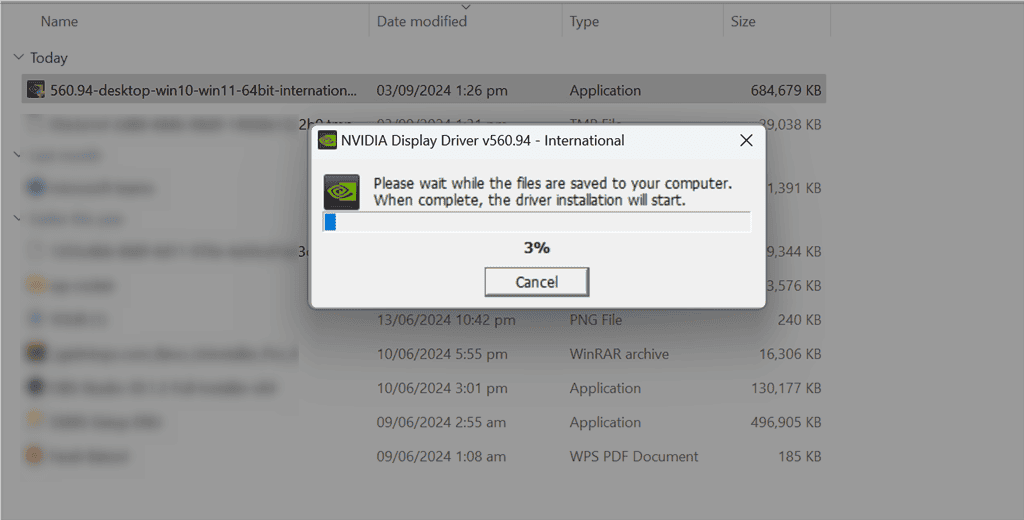
-
Dès que le programme de mise à jour du pilote NVIDIA se lance, il vérifie la compatibilité du système.
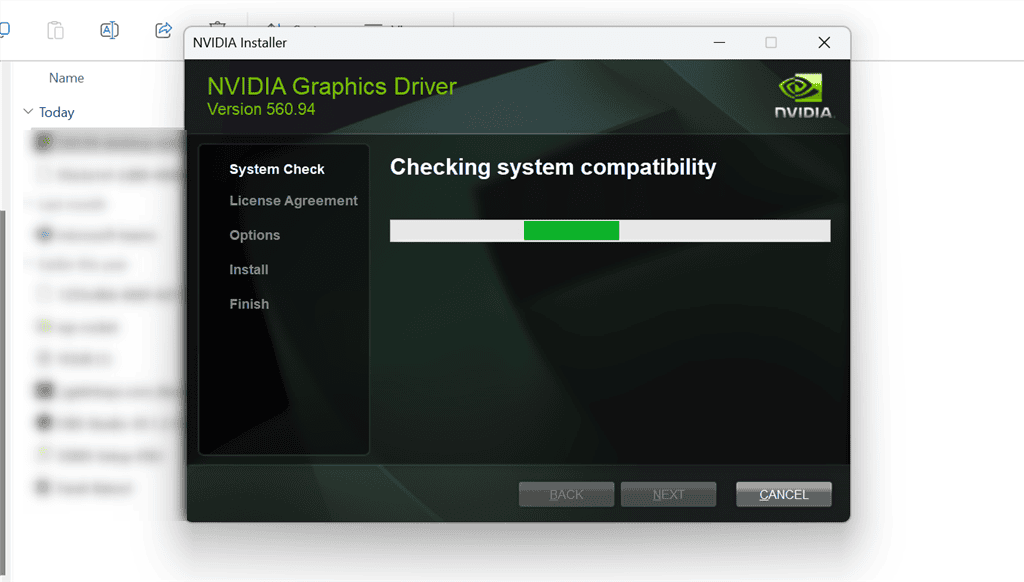
-
Sélectionnez le pilote graphique NVIDIA et l’option GeForce Experience et cliquez sur ACCEPTER ET CONTINUER.
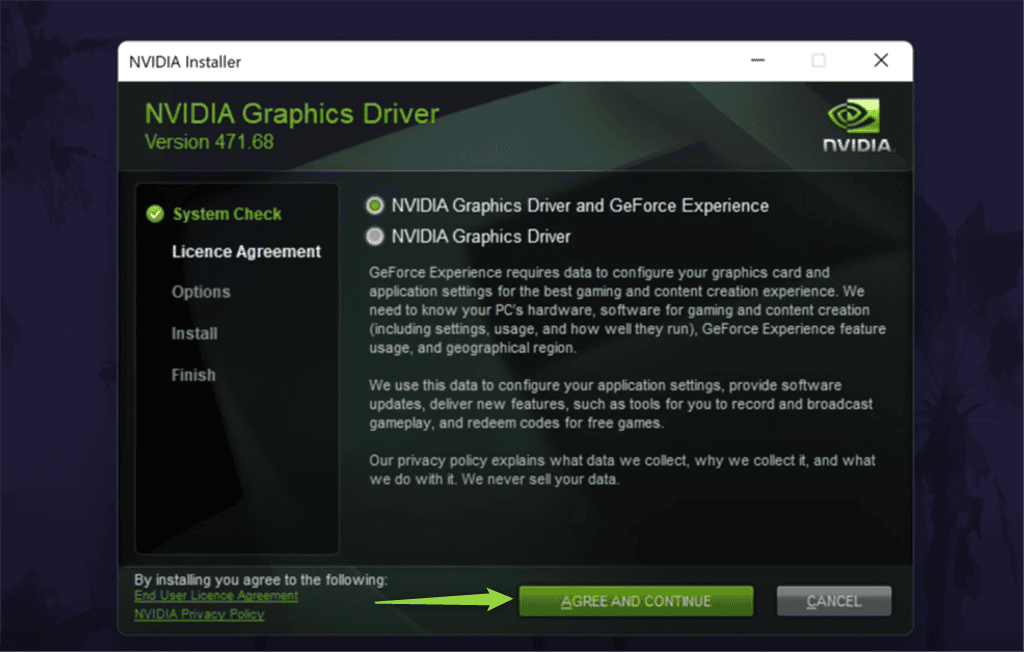
-
Choisissez l’option d’installation Express (Recommandée) et cliquez sur SUIVANT.
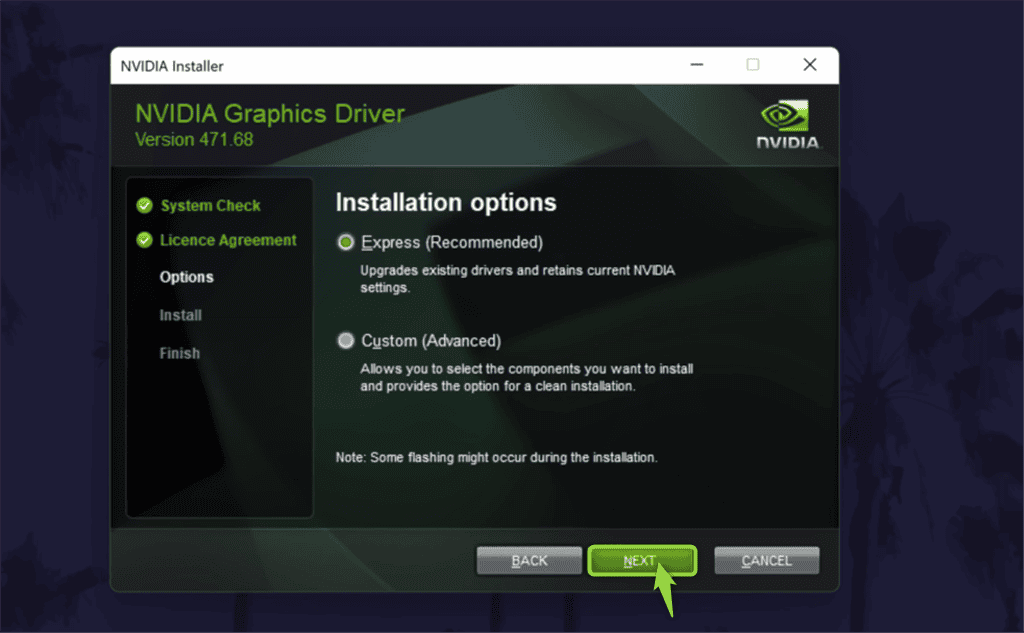
-
En conséquence, l’installateur NVIDIA se prépare à mettre à jour le pilote approprié sur votre système.
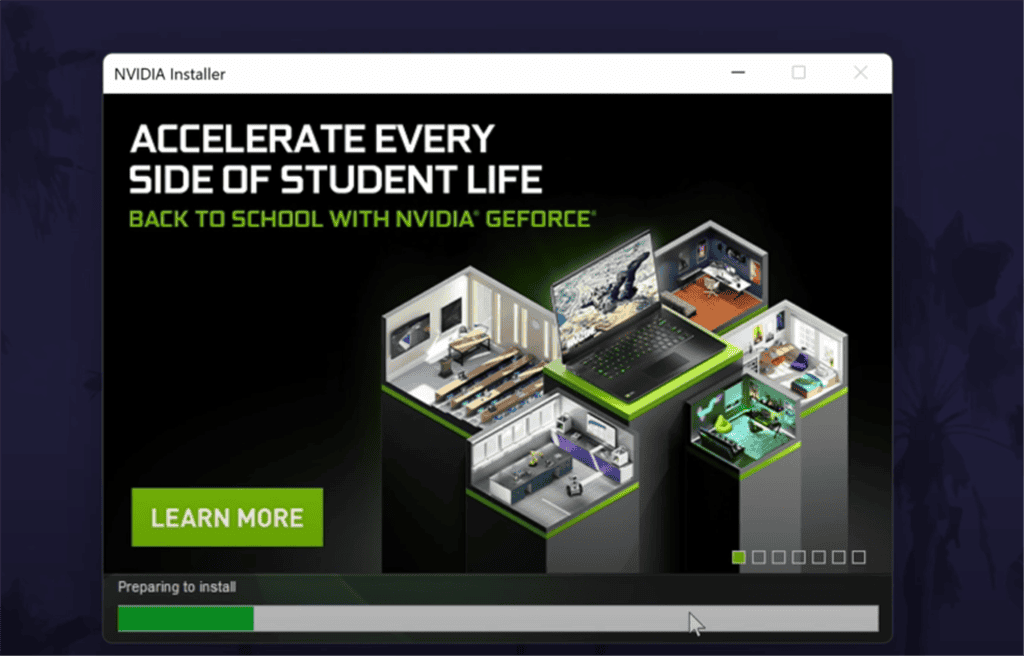
-
Cliquez sur FERMER.
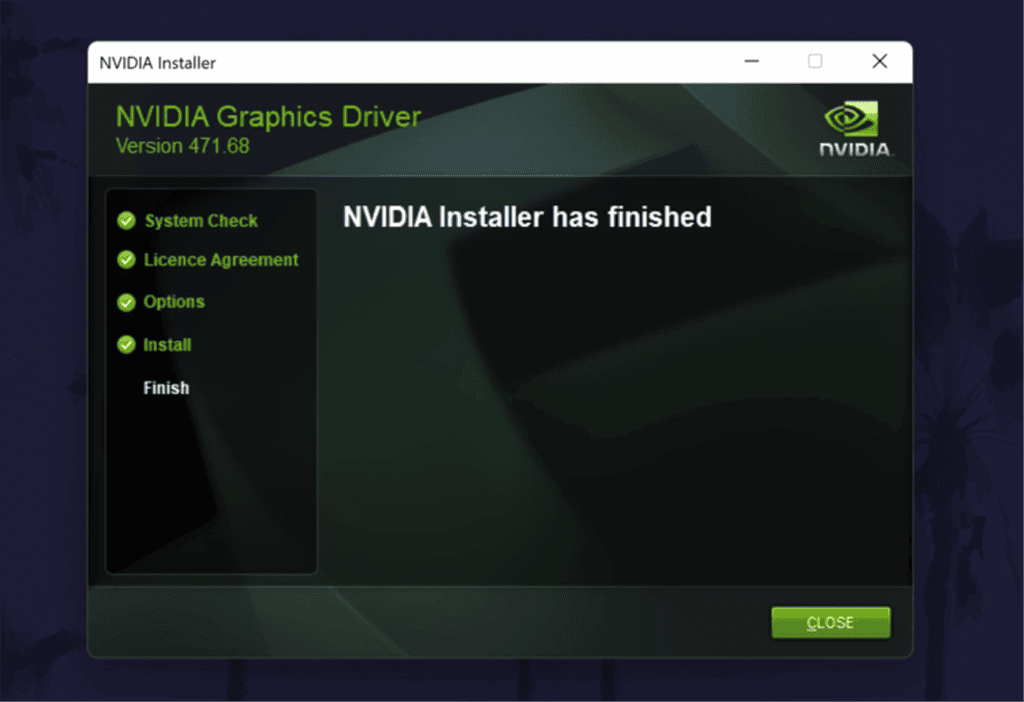
3. Utiliser un outil tiers
Vous pouvez également utiliser n’importe quel outil tiers pour mettre à jour les pilotes NVIDIA sur Windows 11. Un outil simple que j’ai sur mon système est PC HelpSoft Updater Driver.
Il télécharge automatiquement, met à jour et répare les pilotes manquants, sans nécessiter d’actions manuelles.
Voici comment l’utiliser :
-
Tout d’abord, installez et lancez le logiciel de mise à jour des pilotes de votre choix. Dans mon cas, je vais ouvrir PC HelpSoft en utilisant le menu Démarrer.
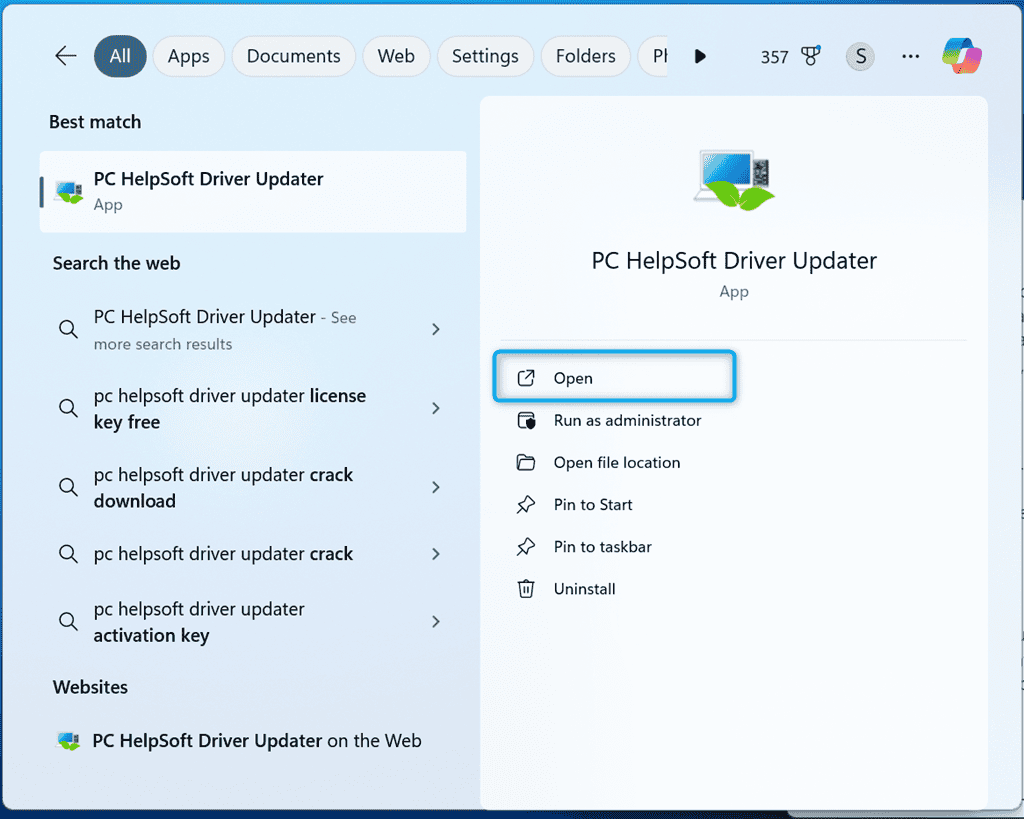
-
Cliquez sur l’option Vérifier les pilotes sur le côté droit.
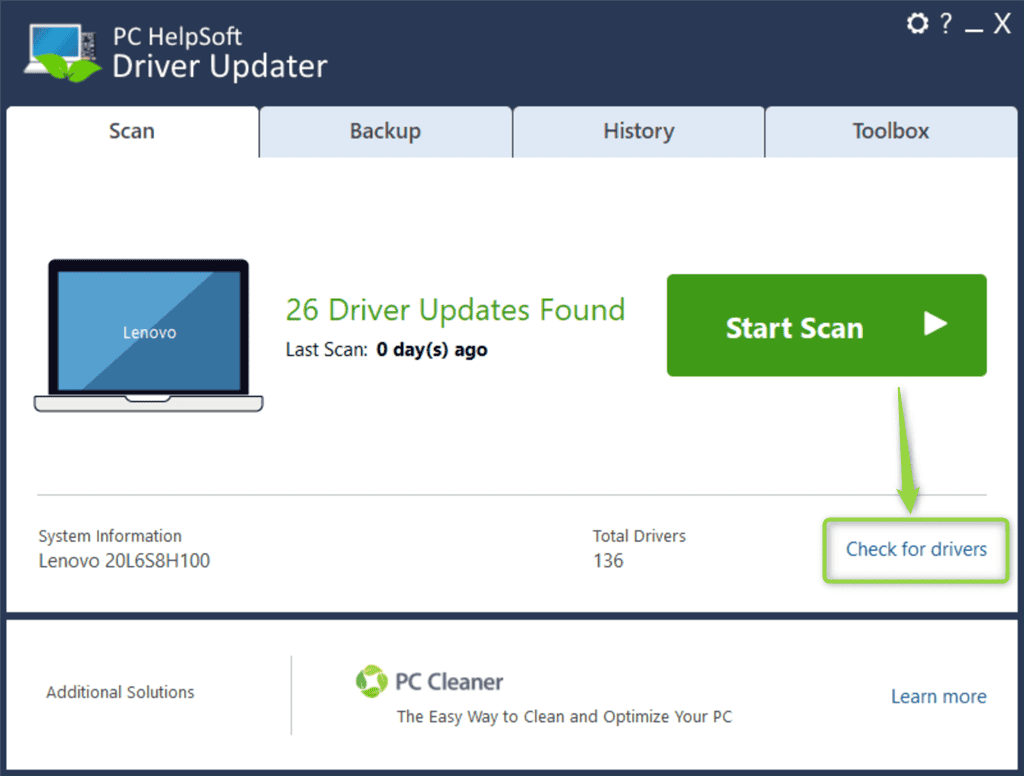
-
Attendez quelques secondes jusqu’à ce que la recherche soit complétée.
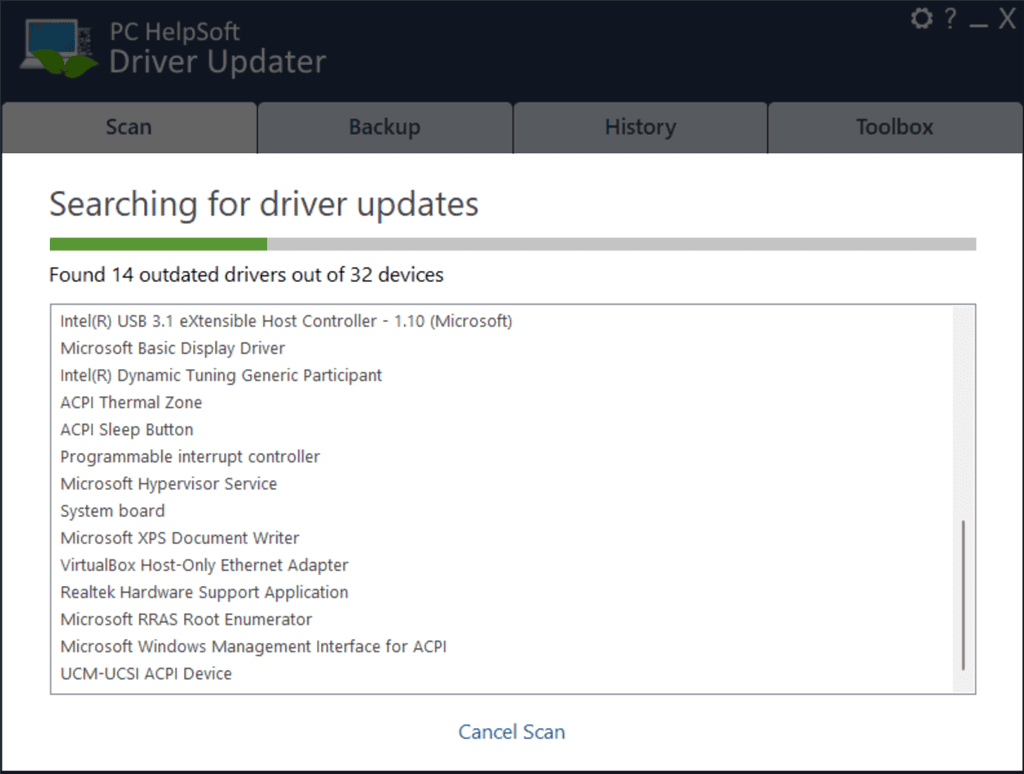
-
Cliquez sur le bouton Tout corriger pour appliquer les mises à jour sélectionnées.
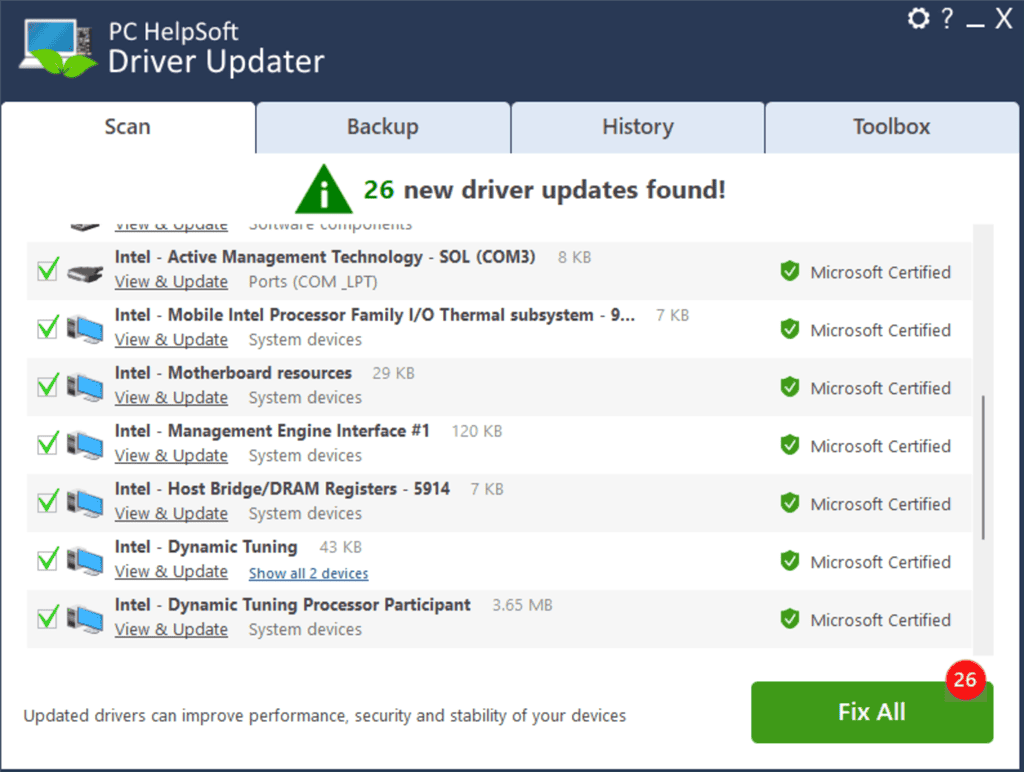
- Redémarrez votre système pour appliquer les nouvelles modifications.
Vous pouvez choisir de mettre à jour tout en une seule fois ou seulement certains.
Donc maintenant, vous savez comment mettre à jour les pilotes NVIDIA sur Windows 11. Le Gestionnaire de périphériques et NVIDIA GeForce Experience fournissent des options manuelles. D’autre part, vous pouvez effectuer la même chose automatiquement avec un outil tiers.
Vous voudrez également savoir comment mettre à jour les pilotes AMD sur Windows 11 et mettre à jour ceux obsolètes sur Windows 10.
D’autres informations utiles liées à votre configuration NVIDIA incluent des solutions lorsque votre carte graphique NVIDIA n’est pas détectée sous Windows 11 et comment résoudre les problèmes avec le NVIDIA Virtual.
Questions Fréquemment Posées
1. Comment vérifier si mes pilotes NVIDIA sont à jour? Ouvrez le panneau de contrôle NVIDIA, allez dans Aide → Informations système et regardez la version du pilote. Ensuite, comparez-la avec la dernière version disponible sur le site officiel de NVIDIA. 2. Où sont situés les pilotes NVIDIA sous Windows 11? Vous pouvez généralement les trouver dans le dossier Program Files sous NVIDIA Corporation, ou vérifier les détails du pilote dans Gestionnaire de périphériques. 3. Puis-je utiliser Windows Update pour installer de nouveaux pilotes graphiques?** Oui, mais cela ne propose pas toujours la dernière version. Il est souvent préférable de vérifier manuellement si vous recherchez les toutes dernières fonctionnalités ou corrections.













